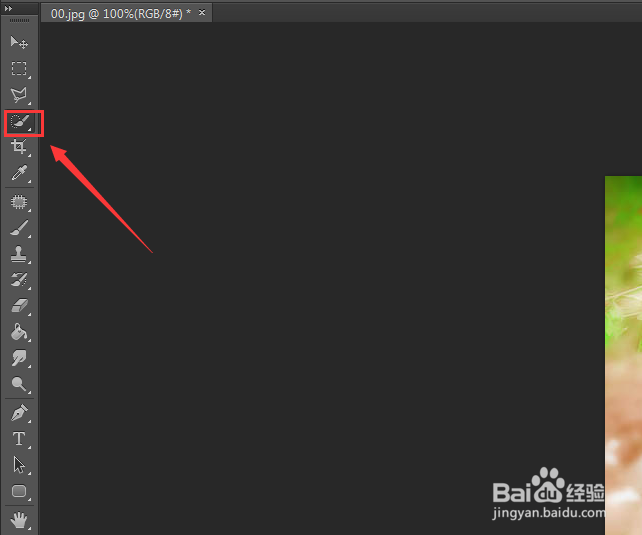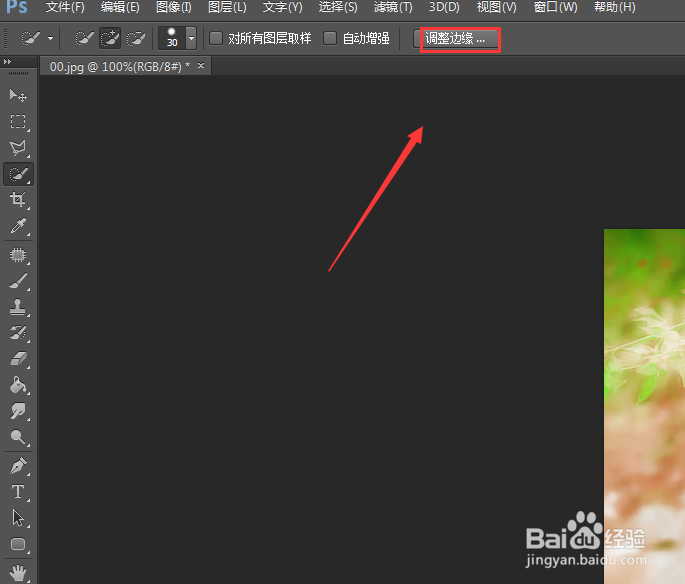ps人物抠图换背景教程
1、首先我们使用ps将一张图片打开,然后在工具箱内找到快速选择工具,如图所示:
2、选择快速选择工具我们在人物上画出我们的选区,如图所示:
3、得到选区之后在上面找到调整边缘选项,如图所示:
4、点击调整边缘选项,在弹出的对话框内设置各参数如图所示:
5、设置好参数之后,再打开一张背景图片然后再选择移动工具,将选区内的人物拖放到这个背景图层上,效果如图所示:
6、调节人物的位置,然后再按下Ctrl+E键将图层合并,然后按下Ctrl+B键在弹出的对话框内设置参数如图所示:
7、设置好参数之后点击确定就得到了抠图换背景的效果了,如图所示:
8、总结: 1、在使用选区得到人物的选区之后,一定要调整一下羽化效果,这个值不要太大。 2、将人物和背景合成后一定要对整体色调进行调整,以保证其融合度。
声明:本网站引用、摘录或转载内容仅供网站访问者交流或参考,不代表本站立场,如存在版权或非法内容,请联系站长删除,联系邮箱:site.kefu@qq.com。
阅读量:51
阅读量:63
阅读量:83
阅读量:90
阅读量:69